怎么永远的除去电脑右下角弹出来的广告 如何去掉电脑右下角弹出来的广告
更新时间:2022-05-11 11:04:57作者:run
经常在使用电脑或者玩游戏的时候,桌面右下角总是会弹出一些广告,让人很是不爽,今天小编给大家带来怎么永远的除去电脑右下角弹出来的广告,有遇到这个问题的朋友,跟着小编一起来操作吧。
具体方法:
方法一:任务栏里关闭通知
1、首先,当我们遇到闪烁弹窗出现的时候,先不要关闭,电脑底部右键打开,”任务栏“设置。
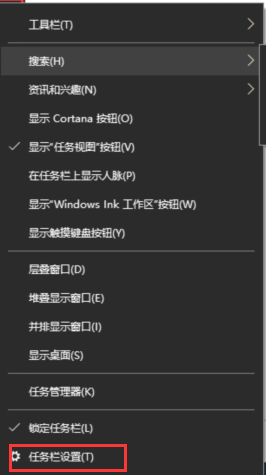
2、在任务栏下,找到在”通知“选项,点击'选择哪些图标显示在任务栏上"按钮。
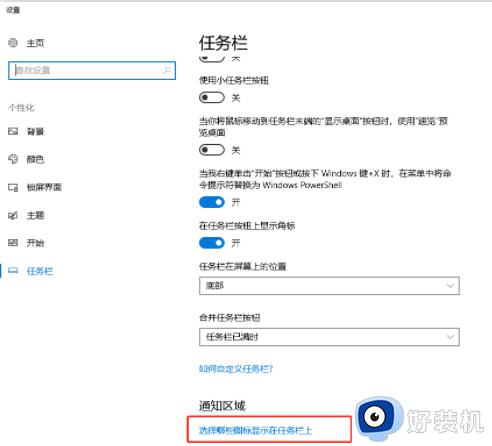
3、列举出来的图标都是曾经出现你任务栏上的,即便是你已经关闭了弹窗,这里依旧是有记录的,你看看最近都有哪些广告弹窗。
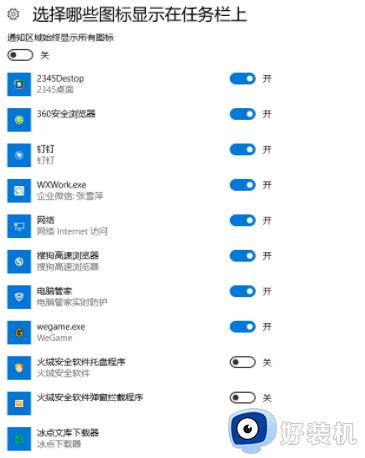
方法二:找“进程”
1、快捷键”Ctrl+shift+ESC“调出”任务管理器“,点击”进程“,在应用下可看到正在运用的所有程序。
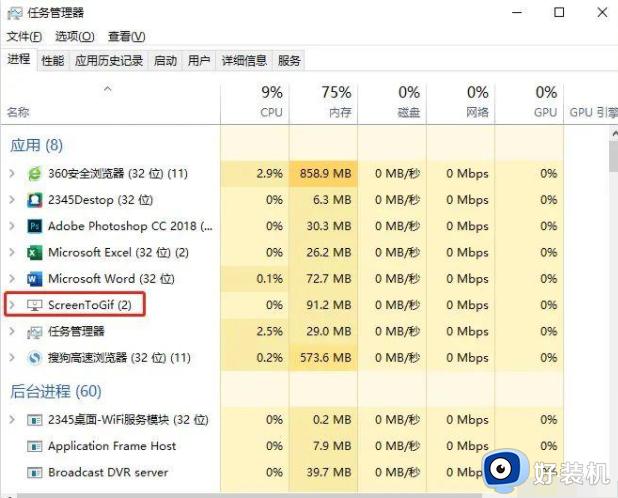
2、根据我们第一步得到的进程名可以直接在任务管理器中找到对应的进程,右键直达文件所在位置。
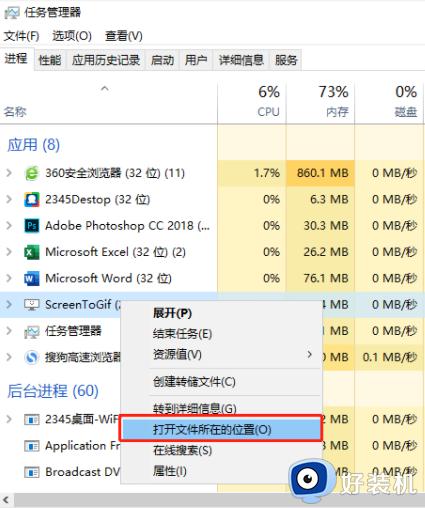
3、接着我们需要删除文件,防止再次弹出游戏广告,找到对应的文件删除,闪烁弹窗广告就去除了,删除时需记一下文件名。
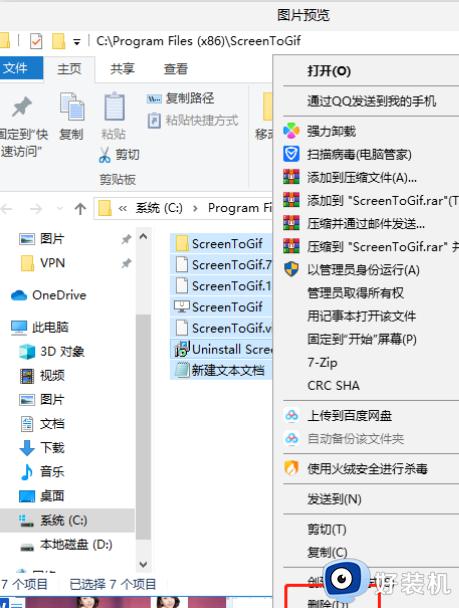
4、避免再次出现弹窗,可以新建一个同名文件,这样就不会再次生成广告了。
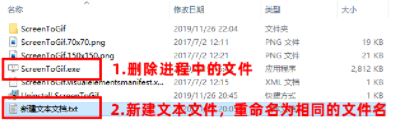
以上就是关于去掉电脑右下角弹出来的广告设置方法的全部内容,有需要的用户就可以根据小编的步骤进行操作了,希望能够对大家有所帮助。
怎么永远的除去电脑右下角弹出来的广告 如何去掉电脑右下角弹出来的广告相关教程
- 猎豹浏览器右下角广告怎么关闭 猎豹浏览器总是弹出广告如何去掉
- 电脑弹窗广告怎么彻底删除 电脑右下角弹窗广告怎么彻底关闭
- 笔记本右下角弹窗广告怎么彻底关闭 如何关闭电脑右下角广告弹窗
- 笔记本右下角弹窗广告怎么关闭 笔记本右下角老是弹出广告解决方法
- 电脑右下角有很多页游广告解决方法 电脑右下角出现很多游戏广告怎么办
- 电脑开机总是弹出广告怎么办 电脑一开机就有广告弹出来怎么办
- 电脑怎么屏蔽弹窗广告 如何永久屏蔽电脑弹出广告
- 怎么去除电脑上的广告弹窗 如何拦截电脑上的广告弹窗
- winrar官网下载还是有广告怎么回事 winrar软件总弹出广告的去除方法
- 如何关掉电脑弹出的广告 电脑彻底关闭弹出广告的方法
- 电脑无法播放mp4视频怎么办 电脑播放不了mp4格式视频如何解决
- 电脑文件如何彻底删除干净 电脑怎样彻底删除文件
- 电脑文件如何传到手机上面 怎么将电脑上的文件传到手机
- 电脑嗡嗡响声音很大怎么办 音箱电流声怎么消除嗡嗡声
- 电脑我的世界怎么下载?我的世界电脑版下载教程
- 电脑无法打开网页但是网络能用怎么回事 电脑有网但是打不开网页如何解决
热门推荐
电脑常见问题推荐
- 1 b660支持多少内存频率 b660主板支持内存频率多少
- 2 alt+tab不能直接切换怎么办 Alt+Tab不能正常切换窗口如何解决
- 3 vep格式用什么播放器 vep格式视频文件用什么软件打开
- 4 cad2022安装激活教程 cad2022如何安装并激活
- 5 电脑蓝屏无法正常启动怎么恢复?电脑蓝屏不能正常启动如何解决
- 6 nvidia geforce exerience出错怎么办 英伟达geforce experience错误代码如何解决
- 7 电脑为什么会自动安装一些垃圾软件 如何防止电脑自动安装流氓软件
- 8 creo3.0安装教程 creo3.0如何安装
- 9 cad左键选择不是矩形怎么办 CAD选择框不是矩形的解决方法
- 10 spooler服务自动关闭怎么办 Print Spooler服务总是自动停止如何处理
